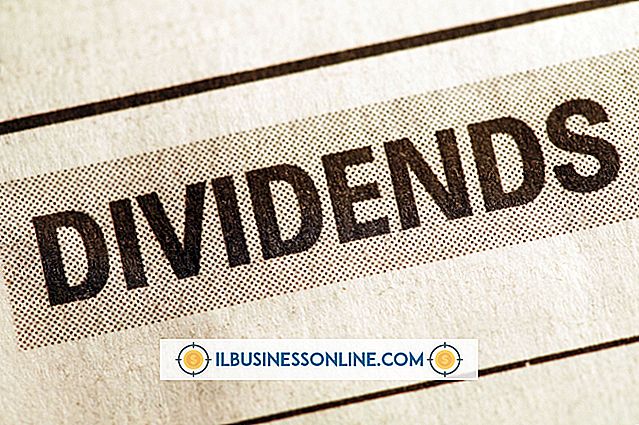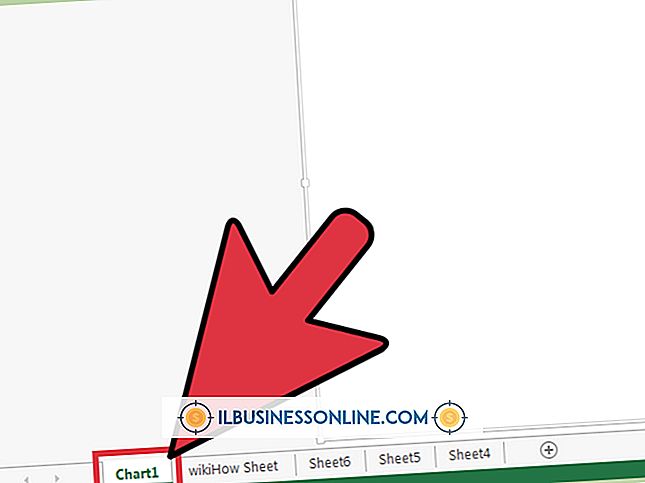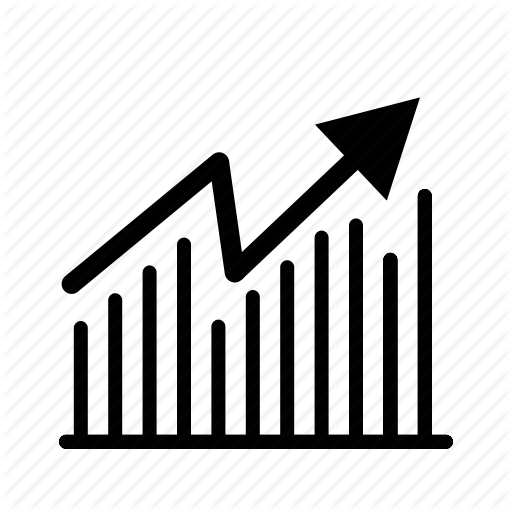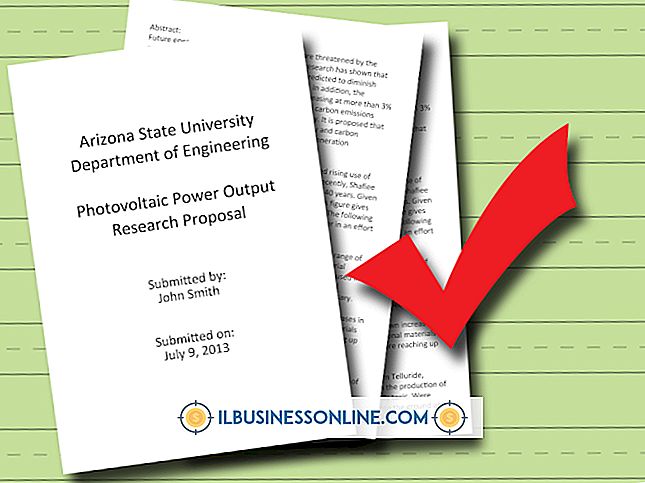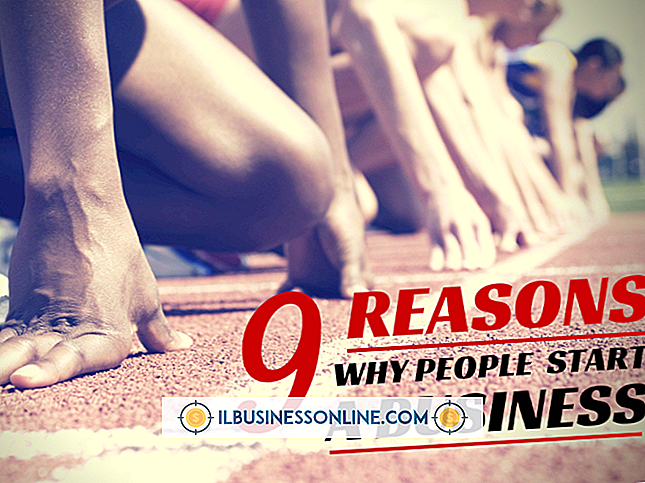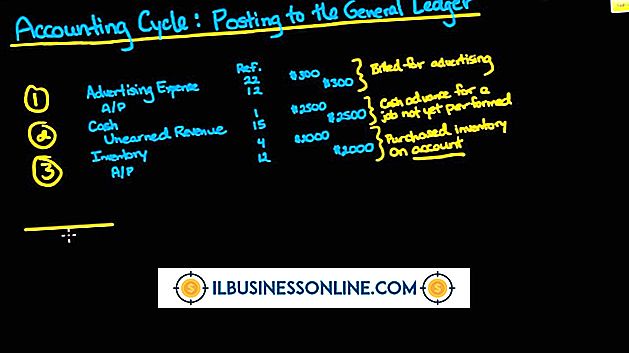Windows가 시작되지 않음 : 모니터가 잠자기 상태가됩니다.

컴퓨터의 평생 동안 소프트웨어 또는 하드웨어 문제가 발생하여 컴퓨터가 이상한 동작을 보일 수밖에없는 것은 당연합니다. 모니터를 켜고 있지만 Windows를로드하지 않고 사무실에있는 컴퓨터 중 하나에 모니터가 절전 모드로 들어가는 메시지가 표시 될 수 있습니다. 이것은 하드웨어 또는 소프트웨어 문제를 나타냅니다. 약간의 문제 해결을 통해 문제의 원인을 찾아 낼 수 있어야합니다.
모니터 확인
소규모 사무실에서 컴퓨터 문제를 해결할 때 얻을 수있는 이점은 테스트에 도움이되는 풍부한 하드웨어가 있다는 것입니다. 모니터를 다른 컴퓨터에 연결하면 모니터에 문제가 있는지 또는 컴퓨터 (및 해당 구성)가이 문제를 일으키는 지 확인할 수 있습니다. 모니터가 다른 컴퓨터에 Windows가 나타나지 않고 절전 모드로 전환되지 않으면 컴퓨터에서 문제 해결을 계속하십시오. 모니터가 다른 컴퓨터에서 동일한 문제가 발생하면 모니터 자체가 문제가됩니다.
다른 모니터
사무실의 다른 PC에서 모니터를 잡고 절전 모드로 들어가는 컴퓨터에 연결하십시오. 두 번째 모니터에서 같은 문제가 발생하면 컴퓨터 하드웨어의 설정이나 일부가 문제이거나 가능하면 비디오 카드 또는 메모리라는 것을 알고 있습니다. 두 모니터가 모두 Windows 이전 화면을 보여 주지만 Windows에서의 작업을 중단하면이 문제는 소프트웨어 문제 일 가능성이 큽니다.
최근 변경 사항
소프트웨어 문제를 해결할 때 항상 시스템에 최근 변경 사항을 적용했는지 스스로 묻는 것으로 시작하십시오. 이 오류가 시작되기 전에 컴퓨터에서 무엇을하고 있었는지 생각해보십시오. Windows 업데이트 또는 시스템 업데이트를 수행 했습니까? 그렇다면 Windows에서 비디오 드라이버를 업데이트했을 수 있으며 새 드라이버가 해당 모니터를 지원하지 않을 수 있습니다. 부팅시 Windows 화면이로드되기 전에 "F8"을 눌러 고급 부팅 메뉴를로드하고 메뉴에서 "마지막으로 성공한 구성"을 선택하십시오. 그러면 업데이트 전의 이전 Windows 설정이로드됩니다.
안전 모드
Windows 시작 모드에 액세스 할 수있는 경우 고급 비디오 드라이버를로드하지 않고 모니터에 문제가 발생하지 않는 Windows 버전 인 안전 모드에 액세스 할 수도 있습니다. 시작시 "F8"을 탭하고 "안전 모드"를 선택한 다음 "Enter"를 누릅니다. Windows가 정상적으로로드되면 모니터는 문제가되지 않으며 비디오 드라이버가 원인입니다. Windows의 오른쪽 상단 모서리를 클릭하고 "시스템 복원"을 입력 한 다음 "프로그램"에서 "시스템 복원"을 선택하십시오. 모니터가 절전 모드에 문제가 발생하기 전에 달력에서 날짜를 선택하고 "내 컴퓨터 복원"을 클릭하십시오. 이전 시간으로. "Windows는 새로운 드라이버 이전에 사용한 설정으로 되돌아갑니다.